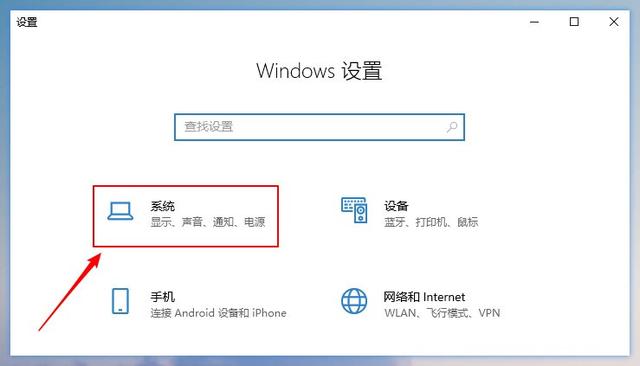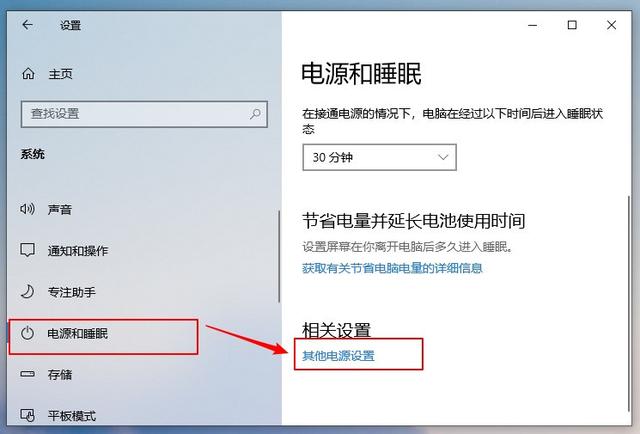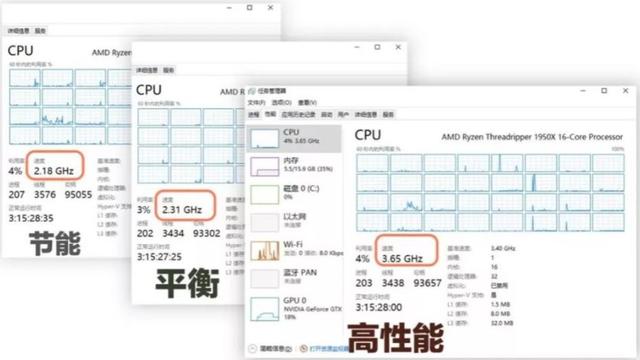win10如何开启电源高性能模式 |
您所在的位置:网站首页 › 电池高性能模式设置 › win10如何开启电源高性能模式 |
win10如何开启电源高性能模式
|
Win10电源高性能模式怎么开?很多朋友都听说开启电源高性能计划可以使电脑不卡,电脑以最高性能状态运行,这会大大提高计算机处理文件的速度(如复制粘贴速度,解压文件速度),玩游戏时如显卡达标,就能稳定帧数,相信大家都会喜欢的。只不过如果一直处于这个模式,耗电量会比较大。
Win10开启电源高性能计划 1、 同时按下【win+i】键快速进入windows设置界面,点击打开“系统”。
2、 在左侧菜单栏中选择“电源和睡眠”,在右侧界面的相关设置下,单击“其他电源设置”。
3、 在该界面中找到我们想要的“电源计划”,可以选择平衡/高性能/节能。 一般系统默认是“平衡”,在低负载的时候和“节能”差不多省电,高负载的时候提升电压、频率以供使用;选择“节能”是最省电的,此模式下会禁用一些系统特效,且CPU运行频率是最低的;而“高性能”则更加激进一些,低负载下频率更高,用耗电换性能。
选择“高性能”选项,电源选择高性能会让电脑以更高的功率运作。 电源高性能对游戏真有提升吗?那肯定是有的,不过玩大型游戏最主要还是显卡要满足游戏的要求,而且要开启显卡的高性能模式,这样画面才会更加流畅。 电脑里的很多硬件如果想要发挥最佳性能,是会耗费很多电的,所以需要电脑开启高性能来支持,但是有些时候是因为系统本身的问题导致变卡变慢的,例如系统盘里有很多垃圾文件,那么我们可以用重装系统这个方法来解决。 系统之家装机大师轻轻松松帮助朋友们重新安装系统。
|
【本文地址】
今日新闻 |
推荐新闻 |